冬にしか撮れない、雪景色のカメラでの綺麗な撮り方を学びましょう!
Luminar Neoで写真編集!特徴と使い方を完全紹介

こんにちは、カナダ在住の風景写真家Tomo(@Tomo|カナダの風景写真)です。
これまでの写真編集ソフトAdobe Lightroomの、ライバル的な存在として注目を集めているLuminar Neoは、人工知能 -AI-を搭載した誰でも簡単に理想的な写真編集が可能なソフトです。
実際に私も普段からAdobe LightroomとLuminar Neoを併用して写真の編集・レタッチをしていますが、最終的な仕上げとしてLuminar Neoを使用することが多いです。






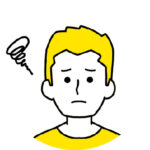
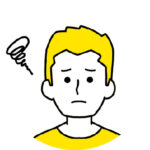
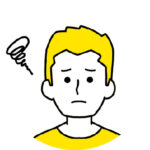
こういったLuminar Neoを購入する前の疑問に対して、実際にLuminar Neoを2022年5月からレタッチに使用、さらにはその写真がコンテストに入選した経験をもとに解説していきます。



ありがたいことにLuminar Neoでレタッチを仕上げた作品が「国際フィルターコンテスト2022」に入選しました。
- Luminar Neoとは
- Luminar Neoでできるレタッチ
- Luminar Neoの購入プランと価格
- 注目のAIレタッチ機能
- Luminar AIとの違い
レタッチソフトの購入を検討している人、Luminar Neoを使ったレタッチに興味がある方は、ぜひ購入前の参考にしてみて下さい。
Luminar NEO (ルミナー・ネオ)とは
Luminar Neoは、これまでは何時間もかけて習得していたレタッチや加工の技術を、人工知能(AI)の力によって誰でも簡単に「あなたが想像した通りの写真」に仕上げることができる、1回買い切り型と月々や年単位で使用できるサブスクリプション型の2パターンを選ぶことができるレタッチソフトです。
これまで同じSkylumから販売されてきた、「Luminar 4」や「LuminarAI」よりも多くのAI編集の機能が搭載されていて、一般的なレタッチソフトである「Lightroom」と「Photoshop」の良いとこ取りをしたレタッチソフトになっています。



Luminar Neoを使った作例
タブの切り替えで比較可能


Luminar Neoでは人工知能の技術を使って、写真全体だけでなく任意の範囲に素早く簡単にレタッチを加えることが可能なので、Photoshopを使うよりも直感的に複雑なレタッチが可能になっています。
もちろんレタッチ初心者の方向けに、各撮影シーンや撮影ジャンルに合わせて作成された「プリセット」が用意されているので、お好みのプリセットを選択するだけでプロ並みの仕上がりになることもあります。



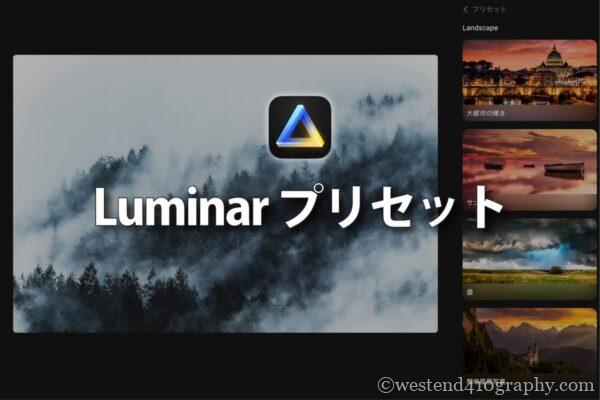
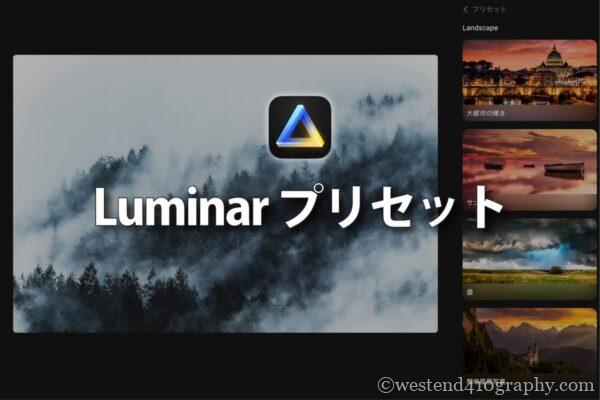
Luminar Neoの動作環境
Luminar Neoはパソコン専用のソフトとなっているので、スマホやタブレットで使用することはできません。
下記の表を参考にしてスペックに問題がなければ、お持ちのWindowsかMacにインストールして使用しましょう。
| Mac | Windows | |
|---|---|---|
| モデル | MacBook、MacBook Air、MacBook Pro、 iMac、iMac Pro、Mac Pro、Mac mini、 2010年初期以降 | マウスまたは類似する入力デバイスを 備えたWindowsベースのハードウェアPC |
| プロセッサー | CPU Intel® Core™ i5以上 | CPU Intel® Core™ i5以上 AMD Ryzen™ 5以上 |
| OS | mac OS – 10.14.6以降 | 10 ver.1909以上 (64ビットOSのみ) |
| RAM | メモリ8 GB RAM以上 (16GB以上のRAM推奨) | メモリ8 GB RAM以上 (16GB以上のRAM推奨) |
| ディスクの空き容量 | ハードウェアディスク 10 GBの空き容量 SSD推奨 | ハードウェアディスク 10 GBの空き容量 SSD推奨 |
| ディスプレイ | 1280×768サイズ以上 | 1280×768サイズ以上 |
| グラフィックス | 特記なし | OpenGL 3.3以降対応の グラフィックカード |



メモリ8GBでも動作はしますが、反応はとても遅いので、16GB以上ある方がストレスなくレタッチできます。
購入プランと価格の比較
Luminar NEOは2022年10月現在で、1回買切り型と月々または月々や年単位で使用できるサブスクリプション型の2パターンで購入・使用をすることが可能となっています。
さらに基本的なレタッチ機能に加えて、「HDR合成」や「ノイズ除去」といった高度なレタッチに役立つ拡張機能がセットになった、パッケージも存在しています。
- 1回買切り型
- 1回買切り型 + 拡張機能(別途料金)
- 月単位のサブスクリプション型
- 月単位のサブスクリプション型 + 拡張機能(別途料金)
- 年単位のサブスクリプション型
- 年単位のサブスクリプション型 + 拡張機能(別途料金)
販売タイプが多くて少し紛らわしいですが、自分がレタッチをおこなう内容にあった方法で購入・使用をできるように、この記事でそれぞれの価格や、備わっているレタッチ機能を参考にしてみてください。
購入プランと機能の比較
| 生涯 買い切り型 | 生涯+拡張機能 買い切り型+拡張機能 | プロ サブスクリプション型 +拡張機能 | 新たな発見を探す サブスクリプション型 | |
|---|---|---|---|---|
| 通常価格 | ¥27,560 | ¥78,420 | ¥19,780/年 | ¥15,780/年 |
| セール価格 | ¥20,560 | ¥60,310 | ¥15,780/年 | ¥12,780/年 |
| 使用可能PC台数 | 1台分 | 1台分 | 2台分 | 1台分 |
| レタッチ機能 | ||||
| クロップAI | クロップAI 補正AI スカイAI | クロップAI 補正AI スカイAI | クロップAI 補正AI スカイAI | クロップAI 補正AI スカイAI |
| その他基本補正機能 | 全28種類 | 全28種類 | 全28種類 | 全28種類 |
| 拡張機能 | ||||
| HDRマージ | ||||
| ノイズレスAI | ||||
| 背景除去AI | ||||
| アップスケールAI | ||||
| フォーカス スタッキング | ||||
| スーパーシャープAI | ||||
| マジックライトAI | ||||
| 拡張機能は個別で購入が可能 | 拡張機能を使用するにはプロプランへの変更が必要 |
Luminar Neo(ルミナー・ネオ)がオススメの方
Luminar NEOは、ある程度レタッチの知識はあるけれど、自分が思うままの写真に仕上げるのことができないという方に、オススメのレタッチソフトになっています。
- レタッチ経験がある
- レタッチでの仕上がりに納得がいっていない
- 簡単な合成加工もしてみたい
Luminar Neoでは、ほとんどのレタッチ機能で人工知能の力を借りて部分的なレタッチや補正ができるので、数回レタッチを繰り返すだけで自分の思うままの写真に仕上げることができるようになります。
またレイヤー機能を使って、簡単に多重露光合成をすることもできるので、新たな写真の表現として合成加工にもチェレンジしてみたいという方は、Luminar Neo1つでレタッチから合成加工までを作業することが可能になります。



これまでLightroomとPhotoshopの、2つのソフトでおこなっていた作業を、Luminar Neo1つで作業できます。
全ての購入プランで使用可能な注目のレタッチ機能
Luminar Neoには、通常は習得するまで時間のかかる部分的なレタッチや補正、写真用レタッチソフトと画像編集用ソフトの2つを使いこなさなければできない合成加工を、簡単に作業できる機能が備わっています。
リライトAI
リライトAIは、人工知能で作成する3Dマップを使用して、写真の奥行きに応じた明るさの調整ができる機能です。
単純に手前と奥の明るさを調整する段階フィルターとは異なり、人工知能が構図の中央に存在する被写体と背景や、複雑な境界線の前景と後景を自動で区別してくれます。
リライトAIの使用例


上の写真は、レタッチ前のオリジナルの状態と、リライトAIで前景の明るさを調整した2枚の比較です。
海との間に複雑な境界線ができている前景ですが、リライトAIによって海の手前にある景色(前景)だけを明るく調整できているのが分かります。
ただし奥行きのある写真でも、前景と後景が似たような景色だけの場合には、3Dマップが正しく作成されないことが多いので、通常の段階フィルターやマスク機能を使う方が確実です。



- 逆光で大きな明暗差がある写真
- 空の入っている写真
- 前景と後景に見た目に大きな違いがある写真
マスクAI
マスクAIは、人工知能を使って写真内の景色や被写体を自動的に分類して、部分的なレタッチや補正用のマスクをかけることができる機能で、28種類ある編集ツールのほとんどに対して使用することができます。
通常は段階フィルターや円形フィルターを使用するか、ブラシを使って地道にマスクをかける範囲を指定する必要がある作業を、人工知能の技術で自動的に数種類のマスク範囲を作成してくれます。
マスクAIの使用例
上の写真は、マスクAIを使ってマスクの範囲が作成されたリストと、その内の1つ「植物」を選択した状態です。
写真の中に存在する、これだけ複雑で数多くの「植物」に対して、赤色でマスク範囲が表示されているのがわかります。
最大9種類の被写体を検出
マスクAIを使用して、マスクの範囲を作成できるのは、最大で次の9種類の被写体となっています。
ただし使用する写真によっては、マスク範囲が綺麗に作成されなかったり、被写体を間違えて別の名称で表示したりと、まだまだ人工知能の技術が追い付いていない部分があるので、今後のアップデートで改善されることを期待します。



- 被写体が大きくハッキリとした写真
- ボケのある写真
電線を除去とほこりを除去
電線を除去とほこりを除去は、写真の中に存在する電線と、イメージセンサーやレンズに付着したほこりの写り込みを、人工知能が検出して自動的に除去してくれる機能です。
通常は手動で、1つ1つを消していく必要がある電線やほこりの除去作業を、人工知能が自動的におこなってくれるので、作業時間の短縮が可能になります。
電線を除去の使用例
上の写真は、電線を除去を使用した例ですが、空とビルにまたがっている電線が除去されているのがわかります。
ただし電線の除去は。あくまでも「線」に対して効果がある機能なので、電柱や鉄塔などはそのまま残ってしまうので、個別に手作業で除去しましょう。



ほこりを除去の使用例


上の写真は、ほこりを除去を使用する前と、使用した後の2枚を比較したもので、写真の上部(空)に映り込んでいる3つのほこりが、綺麗に除去されているのがわかります。
レイヤー機能
レイヤー機能は、ブレンド モードとマスク モードを使って、写真のコラージュや多重露光合成などがおこなえる機能です。
通常はPhotoshopなど、画像編集用のソフトを使用する必要がある、コラージュや多重露光合成を、写真のレタッチをしながら直接おこなうことが可能です。
標準装備と手持ち画像のどちらも使用可能
レイヤー機能には、「スターダストボケ(12種)」「フレア(6種)」「ライトリーク[光漏れ](24種)」「線香花火(8種)」の合計50種の画像がレイヤー用として標準装備されているので、誰でもすぐに利用が可能です。
また自分自身で用意した画像を読み込んで、レイヤー用として使用することができるので、自由な作品づくりが楽しめます。



拡張機能で使用可能なレタッチ機能
2022年版の拡張パックとしては合計で7つの拡張機能がリリースされていて、買い切り型とサブスクリプション型のそれぞれで、追加料金を支払うことで使用が可能となっています。
2023年2月現在では上記の7つの拡張機能が利用可能ですが、今後の展開次第では2023年版として新たな拡張機能が追加される可能性もあります。
この記事では2022年版の拡張パックとしてリリースされた7つの拡張機能を、実際の作業画面や写真をつかてわかりやすくご紹介していきます。
- 拡張機能が使える購入プラン
-
- 生涯+拡張機能プラン
- プロプラン(月単位サブスクリプション)
- プロプラン(年単位サブスクリプション)
HDRマージ
HDRマージでは、1枚から10枚までの写真を使ってHDR合成を簡単におこなうことができる機能です。
通常のHDR合成のように、露出の使う複数の写真を使用することはもちろん、1枚の写真からでも人工知能の力を使ってHDR合成が可能なので、これまでに撮影した写真にも有効的に使用することができます。
1枚からHDR合成した作例


上の比較は、左の写真1枚から「HDRマージ」を使ってHDR合成をした写真(右)との比較になります。
HDRマージでは、自然な仕上がりにHDR合成をおこなえるのが特徴で、ナチュラルな状態からその後のレタッチ作業が可能になっています。
- 逆光で撮影した写真の明暗差をなくしたい
- 朝焼けや夕焼けを目で見ているままに仕上げる
ノイズレスAI
ノイズレスAIは、人工知能を使用した誰でも簡単にノイズの除去とディテールの復元が可能な機能です。
適用する写真に対して、事前に人工知能がノイズ除去の効果を「低」「中」「高」の3段階から推奨してくれるので、ノイズ除去が足りなかったり、逆に適用しずぎで画質の低下がおこるリスクが減ります。
ノイズレスAIの使用例
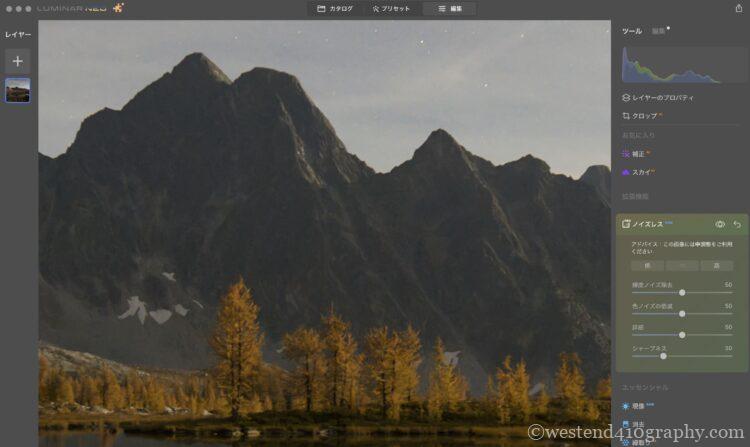
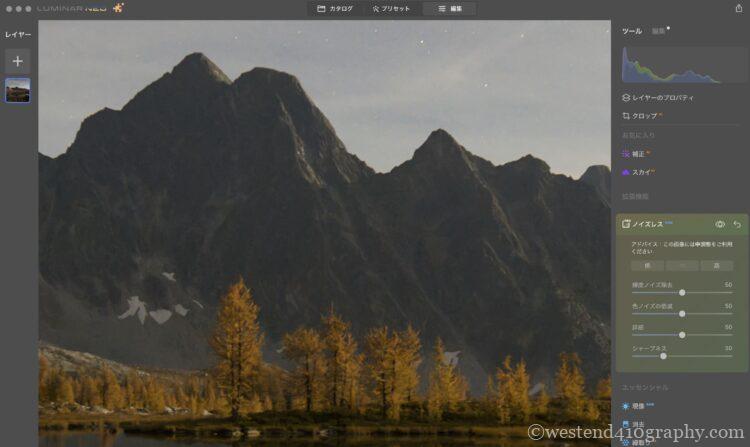
上の比較は、ノイズレスAI機能を使用する前と使用した後の比較になります。
ノイズレスAIの「アドバイス」に従って、「中」のボタンをクリックするだけで自動的にここまでのノイズ除去ができるので、レタッチ初心者の方でも安心して使用が可能です。
また手動で「輝度ノイズ除去」や「色ノイズ除去」などを調整することもできるので、さらにこだわりたい方にも嬉しい機能となっています。
- かすみや霧の写真でのざらつきを除去
- 星景写真の高感度ノイズを除去
背景削除AI
背景削除AIは、人工知能が写真内の被写体を検知して画像内の人物や動物などを検知して、被写体(人物や動物など)と背景を切り分けることができる機能です。
人工知能が自動的に人物や動物などの被写体を検知してくれますが、追加でブラシなどで細かなマスクの範囲調整も可能で、最終的にマスクでしてされている範囲以外を背景としてが画像から除去することが可能です。
背景除去AIの使用例
上の使用例のように背景除去AIを適用するだけでも、わりと正確に被写体に対してマスクの指定ができていて、簡単に背景を除去できるのでポスター作成や画像のデザインなどをする方にはとても便利な機能となっています。



- 広告やポスター用に被写体を切り取りたい
- 合成写真を作成したい
アップスケールAI
アップスケールAIは、人工知能を使用して写真の解像度を向上させることができる機能です。
こちらはPhotoshopの「スーパー解像度」と同じような機能で、Luminar Neoでは画像の解像度を「2×」「4×」「6×」に増やすことが可能となっています。
元々解像度が少ないAPS-C機やマイクロフォーサーズ機で撮影した写真を大きく印刷する時や、動物や月などトリミングが前提となっている被写体を撮影した写真に効果を発揮するでしょう。
- 解像度が低いカメラで撮影した写真を大きく印刷
- 動物や月をトリミングして大きくしたい
フォーカススタッキング
フォーカススタッキングは、最大100枚までの写真を使用して深い被写界深度と鮮明なディテール写真を作成する機能です。
風景写真では前景と後景それぞれにピントを合わせた写真を用意することで、景色全体にピントが合った写真を作成することが可能になります。
またF値を絞っても構図のどこかがボケてしまうマクロレンズので撮影でも、ピント位置の違う写真を複数用意することで、全体にピントがあったマクロ写真を作成することが可能になります。
- F値だけではパンフォーカスができない構図
- マクロレンズでもパンフォーカスで撮りたい
スーパーシャープAI
スーパーシャープAIは動き、ピントのずれ、またはカメラブレによって起こる被写体の輪郭のボケを改善・補正する機能です。
動きが速くてピントのずれや被写体ブレが発生している写真や、シャッター速度の関係で手ぶれが発生してしまっている写真を、ブレのない写真に仕上げることが可能になります。
スーパーシャープAIの使用例


上の作例はピントずれが発生している野鳥の画像にスーパーシャープAIを使用した時の比較で、ピントがあまい野鳥の顔がハッキリと見えるように改善されているのがわかります。
これまでに撮影した画像で、ピントのずれや被写体ブレ、手ブレが発生している写真も、このスーパーシャープAIを使うことで1つの作品として蘇らせることが可能になりますよ。
- 被写体からピントがずれている写真
- 手ブレや被写体ブレが発生している写真
マジックライトAI
マジックライトAIは街灯を際立たせたり、車のヘッドライトにドラマチックな光を追加することができる機能です。
自然風景の写真では使用する機会が少ないですが、夜景を撮影している方にとってはクロスフィルターの代わりになる便利な機能となっています。
マジックライトAIの使用例


上の作例のように、人工知のが画像内に存在する光源を検知して、明るさを調整や光条の本数・長さなどを細かく調整して作品を仕上げることが可能となっています。
残念ながら星景写真ではマジックライトAIが機能しないので、星にクロスフィルターのような効果を加えたり、大きな星をにじませるソフトフィルターの代用として使用することはできません。



- 夜景写真の光条を強調したい
- 夜景の写真に光条を追加したい
| 生涯 買い切り型 | 生涯+拡張機能 買い切り型+拡張機能 | プロ サブスクリプション型 +拡張機能 | 新たな発見を探す サブスクリプション型 | |
|---|---|---|---|---|
| 通常価格 | ¥27,560 | ¥78,420 | ¥19,780/年 | ¥15,780/年 |
| セール価格 | ¥20,560 | ¥60,310 | ¥15,780/年 | ¥12,780/年 |
| 使用可能PC台数 | 1台分 | 1台分 | 2台分 | 1台分 |
| レタッチ機能 | ||||
| クロップAI | クロップAI 補正AI スカイAI | クロップAI 補正AI スカイAI | クロップAI 補正AI スカイAI | クロップAI 補正AI スカイAI |
| その他基本補正機能 | 全28種類 | 全28種類 | 全28種類 | 全28種類 |
| 拡張機能 | ||||
| HDRマージ | ||||
| ノイズレスAI | ||||
| 背景除去AI | ||||
| アップスケールAI | ||||
| フォーカス スタッキング | ||||
| スーパーシャープAI | ||||
| マジックライトAI | ||||
| 拡張機能は個別で購入が可能 | 拡張機能を使用するにはプロプランへの変更が必要 |
Luminar AIとの違い
- Luminar Neo → クリエイティブな作品を楽しく簡単に作成
- Luminar AI → 誰でも簡単に素早く写真を編集
Luminar Neoは、Luminar AIのほとんどの機能を引き継いでいる上位相互版ですが、それぞれのコンセプトの違いから編集ツールに違いがあります。
このコンセプトの違いから、Luminar AIには搭載されていなかった、より高度なレタッチに必要なツールがLuminar Neoにはいくつも搭載されています。
Luminar AIからLuminar Neoへの乗り換えを検討している方は、下の比較表を参考にしてみて下さい。
主なレタッチ機能の比較
| プラグイン機能 | Lightroom|Photoshop | Lightroom|Photoshop |
| 編集ツールの複数回使用 | ツールの重ねがけが可能 | |
| 電線とホコリの除去AI | ||
| マスクAI | ||
| リライトAI | ||
| 構図AI | ||
| スカイAI (空の入れ替え) | ||
| レイヤー機能 | ||
| テンプレート機能 (編集内容のテンプレート化) |
細部までこだわったレタッチをおこないたい方は、部分的なレタッチや補正ができるLuminar Neoがオススメです。
逆に、手軽に雰囲気のある写真に仕上げたいという方は、難しい機能が少なく直感的にレタッチがでて、Luminar AIを引き続き使用することをオススメします。
よくある質問
- 買い切りプランの場合、後から拡張機能を追加することはできますか?
-
はい可能です。拡張機能パックのみを追加で購入することができます。
- 現在Luminar AIを使用してますが、Luminar Neo への買い替えで割引はありますか?
-
はい、一部の購入プランのみ割引があります。
1回買い切り型:通常¥49,750 → ¥21,750
1回買い切り型+拡張機能パック:通常¥77,310 → ¥49,780 - Luminar Neoを購入前に試すことはできますか?
-
はい可能です。Luminar Neo 7日間の無料体験をご利用できます。







































質問・コメント